Bagaimana cara mengabaikan sel kosong atau nol dalam format bersyarat di Excel?
Misalkan Anda memiliki daftar data dengan nol atau sel kosong, dan Anda ingin memformat bersyarat daftar data ini tetapi mengabaikan sel kosong atau nol, apa yang akan Anda lakukan? Pada artikel ini, kami akan menunjukkan kepada Anda cara menggunakan pemformatan bersyarat dengan mengabaikan sel kosong atau nol di Excel.
Abaikan sel kosong dalam format bersyarat di Excel
Abaikan sel nol dalam pemformatan bersyarat di Excel
Abaikan sel kosong dalam format bersyarat di Excel
Setelah membuat aturan pemformatan bersyarat untuk daftar data, Anda perlu menambahkan aturan baru untuk mengabaikan sel kosong dalam daftar.
1. Tetap tinggal di Manajer Aturan Pemformatan Bersyarat kotak dialog, lalu klik Aturan baru tombol. Lihat tangkapan layar:

Note: Anda dapat membuka Manajer Aturan Pemformatan Bersyarat kotak dialog dengan mengklik Format Bersyarat > Kelola Aturan bawah Beranda Tab.
2. Kemudian masuk ke file Aturan Pemformatan Baru kotak dialog. Anda dapat melakukan dua metode di bawah ini untuk mengabaikan sel kosong dalam pemformatan bersyarat.
Metode 1
- Sebuah. Pilih Format hanya sel yang berisi dalam Pilih Jenis Aturan kotak;
- b. Pilih Kosong dalam Format hanya sel dengan daftar drop-down;
- c. Jangan pilih format apa pun dan klik OK tombol. Lihat tangkapan layar:

Metode 2
- Sebuah. Dalam Pilih Jenis Aturan kotak, pilih Gunakan rumus untuk menentukan sel mana yang akan diformat;
- b. Salin dan tempel rumus = ISBLANK (A2) = BENAR ke dalam Memformat nilai yang rumus ini benar kotak;
- Note: di sini A2 dalam rumusnya adalah sel pertama dari rentang yang dipilih. Misalnya, rentang yang Anda pilih adalah B3: E12, Anda perlu mengubah A2 menjadi B3 dalam rumus.
- c. Klik OK tombol tanpa menentukan format apa pun.

3. Kemudian kembali ke Manajer Aturan Pemformatan Bersyarat kotak dialog. Tidak peduli metode mana yang Anda gunakan untuk mengabaikan kosong, Anda perlu memeriksa Berhenti Jika Benar kotak di kotak dialog ini, dan kemudian klik OK tombol. Lihat tangkapan layar:

Kemudian sel yang dipilih diformat kecuali yang kosong.
Abaikan sel nol dalam pemformatan bersyarat di Excel
Jika Anda memiliki daftar data dalam rentang B2: B12, dan Anda ingin memformat lima nilai terendah di antara mereka tetapi mengabaikan sel nol, lakukan hal berikut.
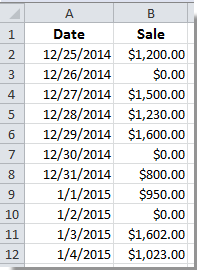
1. Pilih kisaran B2: B12, lalu klik Format Bersyarat > Aturan baru bawah Beranda Tab.
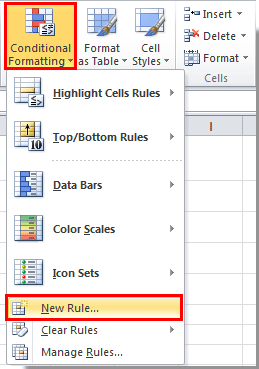
2. Dalam Edit Aturan Pemformatan kotak dialog, Anda perlu:
- 1). Dalam Pilih Jenis Aturan kotak, pilih Gunakan rumus untuk menentukan sel mana yang akan diformat;
- 2). Salin dan tempel rumus =AND(B2<>0,B2<=SMALL(IF(B$2:B$12<>0,$B$2:$B$12),5)) ke dalam Memformat nilai yang rumus ini benar kotak;
- 3). Klik dibentuk tombol untuk menentukan format sel;
- 4). Setelah menentukan format, klik OK tombol. Lihat tangkapan layar:

Note: Anda perlu mengubah rentang sel dalam rumus untuk memenuhi kebutuhan Anda.
Setelah itu, Anda dapat melihat lima nilai terendah dalam daftar yang dipilih segera diformat tanpa memformat nilai nol.
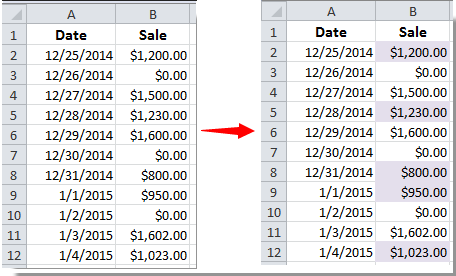
Artikel terkait:
- Bagaimana cara menghapus format kondisional dari sel kosong di Excel?
- Bagaimana cara menghapus (menyembunyikan sementara) pemformatan bersyarat saat mencetak di Excel?
- Bagaimana format tanggal bersyarat kurang dari / lebih besar dari hari ini di Excel?
- Bagaimana format persentase negatif bersyarat dengan warna merah di Excel?
Alat Produktivitas Kantor Terbaik
Tingkatkan Keterampilan Excel Anda dengan Kutools for Excel, dan Rasakan Efisiensi yang Belum Pernah Ada Sebelumnya. Kutools for Excel Menawarkan Lebih dari 300 Fitur Lanjutan untuk Meningkatkan Produktivitas dan Menghemat Waktu. Klik Di Sini untuk Mendapatkan Fitur yang Paling Anda Butuhkan...

Tab Office Membawa antarmuka Tab ke Office, dan Membuat Pekerjaan Anda Jauh Lebih Mudah
- Aktifkan pengeditan dan pembacaan tab di Word, Excel, PowerPoint, Publisher, Access, Visio, dan Project.
- Buka dan buat banyak dokumen di tab baru di jendela yang sama, bukan di jendela baru.
- Meningkatkan produktivitas Anda sebesar 50%, dan mengurangi ratusan klik mouse untuk Anda setiap hari!
